最近想远程连接一下家里的台式机电脑,由于都是局域网,又没有公网ip,所以就没法远程。上网查了一下,发现可以在云服务器上搭建一个VPN,这样两台电脑就在同一个局域网内,就可以完美解决这个问题。现在把搭建方法和遇到的问题做个总结。
一、VPN服务器的搭建
1、用xshell连接上xshell的终端,输入以下命令查看是否支持pptp
modprobe ppp-compress-18 && echo yes

2、输入:yum -y update 自动更新所有已安装的软件包和依赖项,以确保系统保持最新状态。
yum -y update
3、输入:yum -y install ppp安装ppp
yum -y install ppp
4、输入:yum -y install pptpd 安装pptp守护进程
yum -y install pptpd
5、输入vim /etc/pptpd.conf 配置pptpd.conf
找到最下面的localip,去掉开始的那个#符号
- localip是指VPN服务器的本地IP地址,
- remoteip是指为VPN客户端分配的IP地址,如果客户端比较多的话将remoteip的范围改大一些。

修改完成后按Esc键退出编辑模式,然后输入:wq保存并退出文件。
6、输入:vim /etc/ppp/options.pptpd 配置options.pptpd的dns
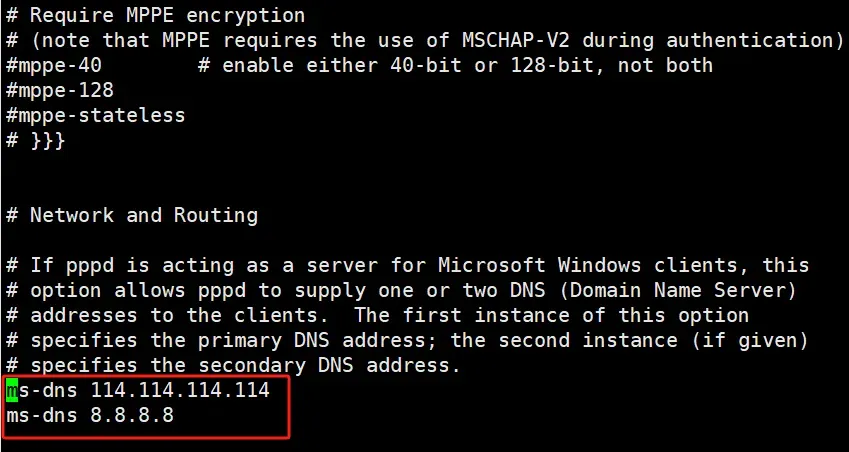
7、输入:vim /etc/ppp/chap-secrets 配置连接VPN客户端要用到的帐号密码
- client为帐号
- server是pptpd服务
- secret是密码,
- *表示是分配任意的ip
数据之间用tab隔开
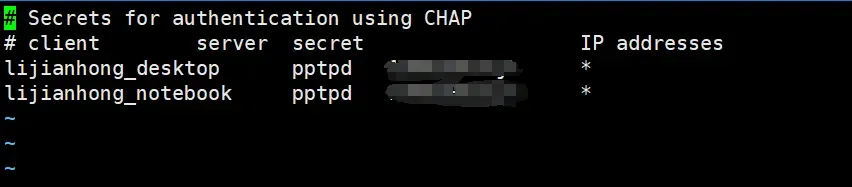
8、输入:vim /etc/sysctl.conf 配置sysctl.conf
在末尾添加以下两行命令:
net.ipv4.ip_forward = 1 启用IPv4数据包转发功能

sysctl -p 使更改生效
:
9、添加一个规则,允许通过 TCP 协议访问 1723 端口
iptables -A INPUT -p tcp --dport 1723 -j ACCEPT
特别注意:在云服务器的防火墙中也要放行1723这个端口

10、增加转发规则,为了可以连上vpn后可以上网
iptables -t nat -A POSTROUTING -s 192.168.0.0/24 -o eth0 -j MASQUERADE
# 保存规则:
service iptables save
# 重启生效:
systemctl restart iptables
11、重启pptp服务 systemctl restart pptpd
systemctl restart pptpd
# 将PPTP VPN服务添加到开机自启服务列表中,使它在系统启动时自动启动。
systemctl enable pptpd
二、本地连接配置(以windows11为例)
1、连接vpn
依次打开设置 》 网络和Internet 》 VPN连接 添加vpn

2、可以在cmd中查看当前的网络是否连接成功,如果出现配置的ip说明成功

三、遇到的问题总结
1、如果在连接过程中出现端口不通,说明需要配置防火墙
systemctl start firewalld.service(开启防火墙)
systemctl stop firewalld.service(关闭防火墙)
systemctl status firewalld(查看是否开启防火墙)
firewall-cmd --list-ports(查看开启的端口)
sudo firewall-cmd --zone=public --permanent --add-port=1723/tcp(开启1723端口)
sudo firewall-cmd --reload
特别注意:在云服务器的防火墙中也要放行1723这个端口

2、如果出现连接被远程计算机终止,需要设计加密格式
连接成功后,在网络设备管理器中,找到刚才添加的vpn的虚拟网卡
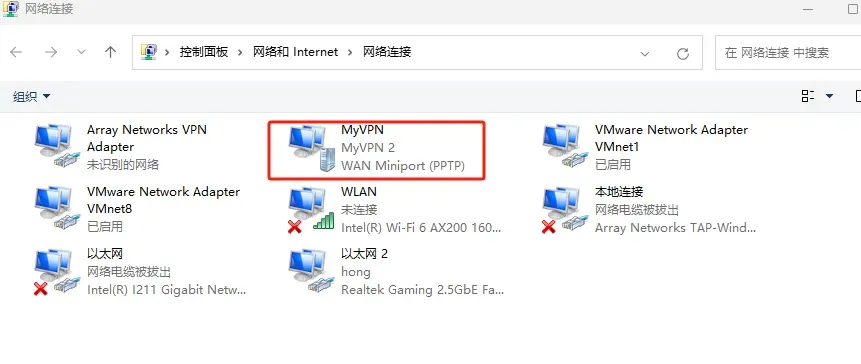
右键网卡,打开属性,将下面两项选择即可

3、如果出现无法访问外网的情况,需要配置路由
首先在网络设备管理器中,找到刚才添加的vpn的虚拟网卡,右键点击,在属性中选择网络选项卡,然后双击ipv4的设置
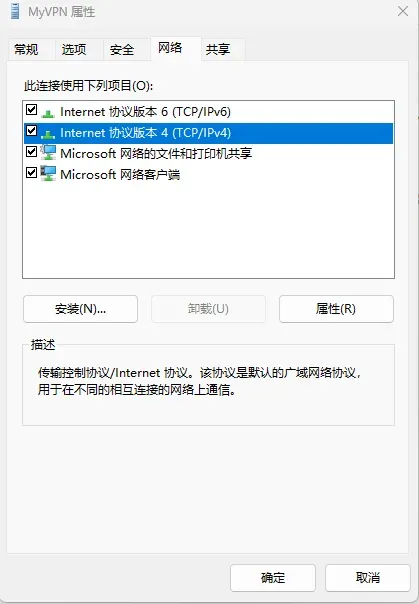
在打开的选项卡中点击高级
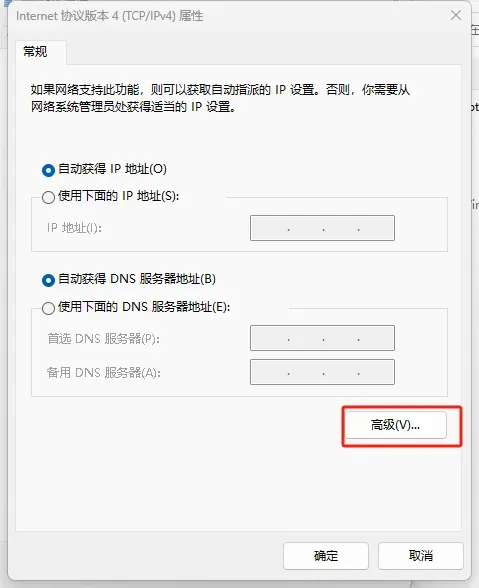
在IP设置中将“在远程网络上使用默认网关”取消选中

上面这样的设置,就是把所有的网都不走这个vpn网卡了,我们再将特定的网段设置成走vpn即可实现外网不走vpn,特定网段走vpn的功能。
具体方法如下:
点击确定以后断开vpn重新连接一次,然后用管理员打开cmd,在cmd中设置路由输入以下命令
# 显示已经连接的VPN接口以及对应的接口编号,记住最前面的数字,举例:52
route print | findstr MyVPN
# 添加公司内网IP段,下方的52就是接口编号,IP段举例:192.168.31.0/24
route add -p 192.168.31.0/24 0.0.0.0 if 52
# 到这里就完成所有配置了,参数 -p 是指添加永久路由表,重启系统仍然保留
我这里之前已经添加过,所以已经存在了

四、远程连接
找到需要远程的机器,连上我们自己搭建的VPN,拿到ip地址,就可以进行远程连接了
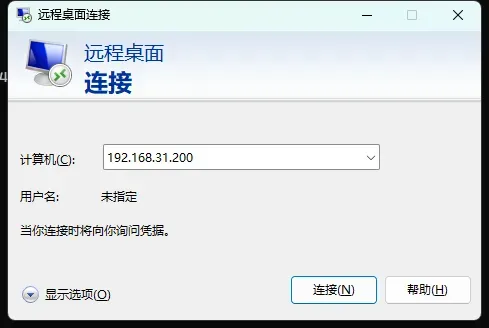
参考资料:
- https://zhuanlan.zhihu.com/p/628587235
- https://blog.csdn.net/m0_61385351/article/details/128615332
- https://blog.jtwo.me/configure-routing-table-for-vpn-diversion/
后记
个人总结,欢迎转载、评论、批评指正
版权声明:本文为博主作者:断剑zou天涯原创文章,版权归属原作者,如果侵权,请联系我们删除!
原文链接:https://blog.csdn.net/u012559967/article/details/134217206
